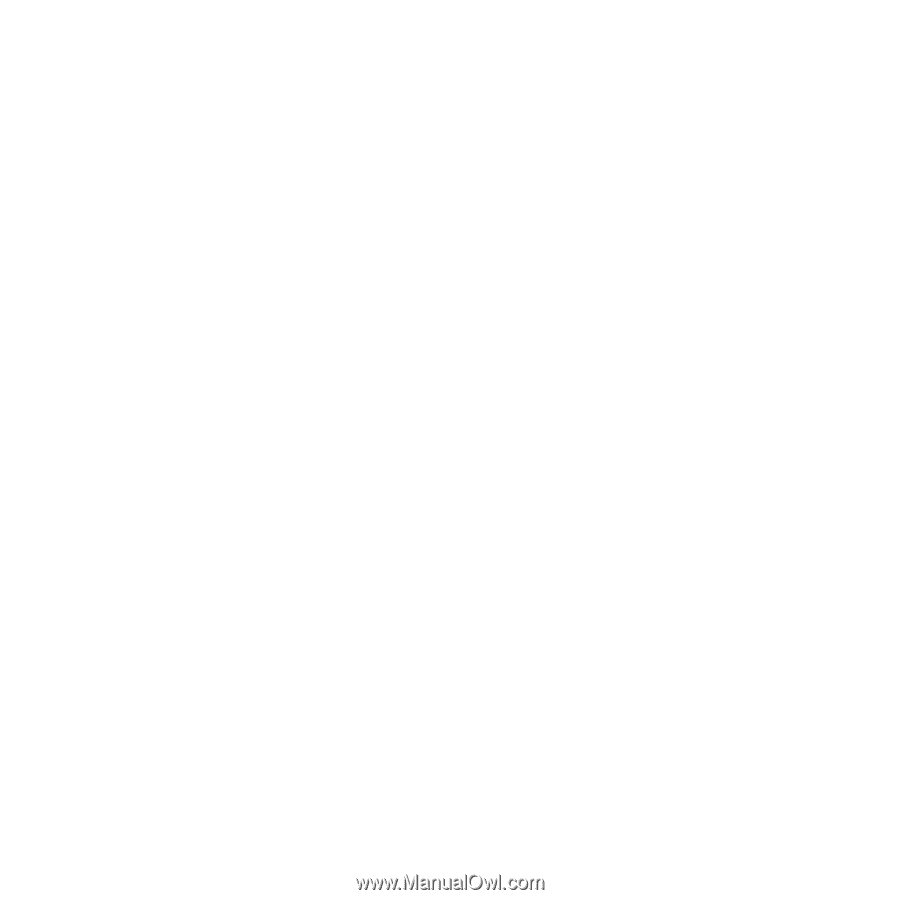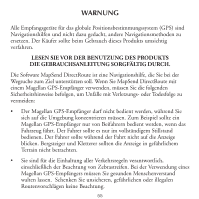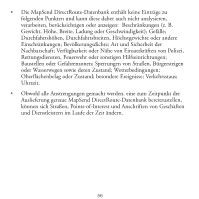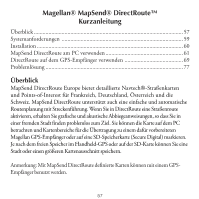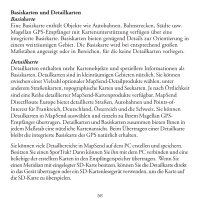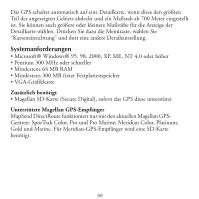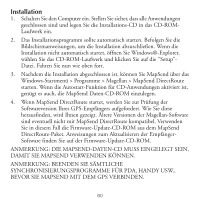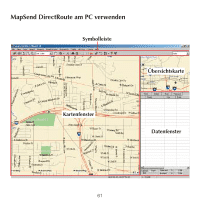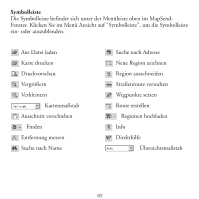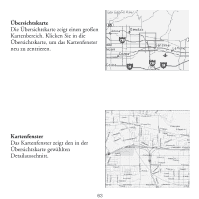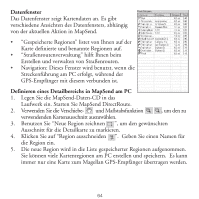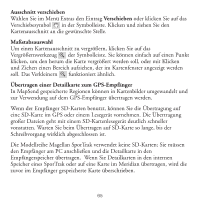Magellan Mapsend Direct Route Manual - English, French, German and Spanish - Page 62
Installation, Windows-Startmenü > Programme > Magellan > MapSend DirectRoute
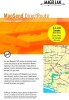 |
UPC - 763357108514
View all Magellan Mapsend Direct Route manuals
Add to My Manuals
Save this manual to your list of manuals |
Page 62 highlights
Installation 1. Schalten Sie den Computer ein. Stellen Sie sicher, dass alle Anwendungen geschlossen sind und legen Sie die Installations-CD in das CD-ROMLaufwerk ein. 2. Das Installationsprogramm sollte automatisch starten. Befolgen Sie die Bildschirmanweisungen, um die Installation abzuschließen. Wenn die Installation nicht automatisch startet, öffnen Sie Windows®-Explorer, wählen Sie das CD-ROM-Laufwerk und klicken Sie auf die "Setup"Datei. Fahren Sie nun wie oben fort. 3. Nachdem die Installation abgeschlossen ist, können Sie MapSend über das Windows-Startmenü > Programme > Magellan > MapSend DirectRoute starten. Wenn die Autostart-Funktion für CD-Anwendungen aktiviert ist, genügt es auch, die MapSend Daten-CD-ROM einzulegen. 4. Wenn MapSend DirectRoute startet, werden Sie zur Prüfung der Softwareversion Ihres GPS-Empfängers aufgefordert. Wie Sie diese herausfinden, wird Ihnen gezeigt. Ältere Versionen der Magellan-Software sind eventuell nicht mit MapSend DirectRoute kompatibel. Verwenden Sie in diesem Fall die Firmware-Update-CD-ROM aus dem MapSend DirectRoute-Paket. Anweisungen zum Aktualisieren der EmpfängerSoftware finden Sie auf der Firmware-Update-CD-ROM. ANMERKUNG: DIE MAPSEND-DATEN-CD MUSS EINGELEGT SEIN, DAMIT SIE MAPSEND VERWENDEN KÖNNEN. ANMERKUNG: BEENDEN SIE SÄMTLICHE SYNCHRONISIERUNGSPROGRAMME FÜR PDA, HANDY USW., BEVOR SIE MAPSEND MIT DEM GPS VERBINDEN. 60